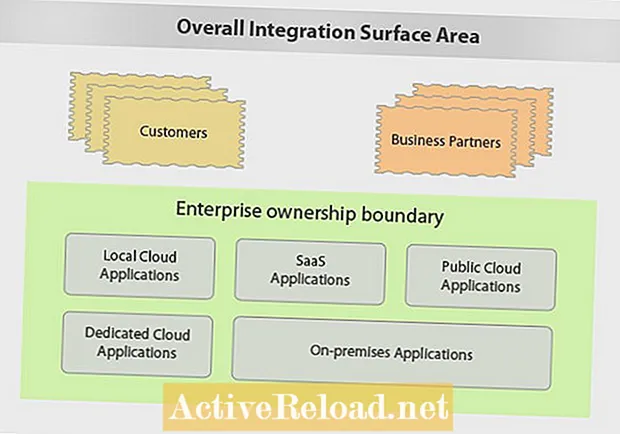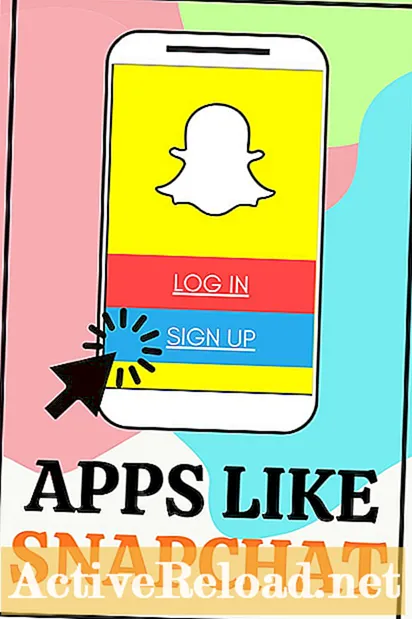Conţinut
- Pasul 1: Găsiți un set de date din seria temporală
- Pasul 2: obțineți date de recesiune
- Pasul 3: introduceți datele recesiunii
- Pasul 4: Trageți graficul
- Pasul 5: Schimbați axa
- Pasul 6: Schimbați tipul diagramei
- Pasul 7: Schimbați axa secundară
- Pasul 7: Faceți utile barele de recesiune
- Pasul 8: Faceți graficul util
- Pasul 9: Eliminați etichetele axei secundare
Sunt un student actual, fascinat de economie și matematică.

O modalitate ușoară de a îmbunătăți calitatea graficelor dvs. economice sau financiare este să adăugați bare de recesiune; îmbunătățesc atât aspectul profesional, cât și utilitatea graficului dvs.
Modul obișnuit în care oamenii adaugă bare de recesiune este pur și simplu prin desenarea dreptunghiurilor colorate peste graficul dvs., dar dacă mai târziu doriți să adăugați mai multe date sau chiar să redimensionați graficul, va trebui să redimensionați toate dreptunghiurile și probabil că veți fi oricum o să greșesc!
Următoarea metodă vă permite să redimensionați graficul sau să adăugați date din mers, păstrând în același timp aspectul și, mai important, acuratețea graficului.
Pasul 1: Găsiți un set de date din seria temporală
Un grafic de serii temporale este orice grafic care are o secvență de puncte de date corespunzătoare unei secvențe de puncte de timp. Șomajul lunar, PIB-ul trimestrial și cererile săptămânale de asigurare pentru șomaj sunt toate serii cronologice comune disponibile public online.
Acest tutorial presupune că cunoașteți noțiunile de bază ale graficării unei serii temporale. Dacă nu aveți o serie de timp, doriți o reîmprospătare sau doriți să faceți una rapidă, vedeți Cum să graficați o serie temporală în Excel.
După ce aveți datele, adăugați o nouă coloană (sau rând) numită Valori de recesiune. Ar trebui să vă gândiți la aceasta ca la orice altă serie de timp în care fiecare valoare va corespunde unei singure date. Deocamdată, umpleți întreaga coloană cu -1.
(Scurtătură: dacă puneți -1 în intrarea de sus și apoi evidențiați acea celulă. Țineți apăsat „Ctrl’ + ’Schimb"și apăsați"Sfârșit. "Acum dă-i drumul. Ține apăsat"Ctrl"și apăsați litera"D". Întreaga coloană se va umple cu -1.)
Pasul 2: obțineți date de recesiune
Pentru a găsi datele recesiunii, accesați pagina web a Biroului Național de Cercetare Economică a Ciclului de Afaceri al Ciclului de Afaceri http://www.nber.org/cycles/cyclesmain.html.
Acestea sunt cuvântul oficial despre momentul în care a început și s-a încheiat o recesiune. Aproximativ vorbind, coloana numită „Vârf” este punctul de cotitură în recesiune; coloana etichetată „Jgheab” este punctul de cotitură în urma recesiunii. Acestea sunt datele pe care trebuie să le utilizați pentru a vă poziționa barele de recesiune.
(Notă: s-ar putea să nu fiți de acord cu definiția lor a unei recesiuni, dar acestea sunt standardul; toata lumea folosește datele lor.)
Pasul 3: introduceți datele recesiunii
Acest pas nu este distractiv, dar trebuie să îl faceți o singură dată și puteți reutiliza datele pentru a adăuga instantaneu bare de recesiune la orice grafic dorit.
În foaia dvs. de calcul Excel, sub coloana „Valori de recesiune”, puneți un 1 pentru datele care corespund recesiunii. De exemplu, datele mele încep în 1950, astfel încât prima recesiune relevantă este iulie 1953 - mai 1954. Am pus apoi un 1 pentru toate datele din (inclusiv) iulie 1953 până (și inclusiv) mai 1954. Acest lucru este ilustrat mai jos.
Trasați un grafic liniar cu toate seriile pe care doriți să le includeți și seria „Valori de recesiune”. Puteți începe să vedeți cum vor funcționa barele noastre de recesiune. Click dreapta seria Recession Values (în cazul meu este linia roșie). Selectați "Formatează seria de date ...’ În "Opțiuni de serie„Tab, alegeți”Parcela pe axa secundară.’ Din nou, Click dreapta pe seria Recession Value. Dar de data aceasta, selectați „Schimbați tipul graficului în serie"Și selectați graficul grafic de bază. Presa "O.K’. Click dreapta pe axa din dreapta. Aceasta este axa secundară. Selectați "Formatează axa’. Pe "Opțiuni Axis"Tabulează valoarea minimă fixă .5 și maximul fixă .51 Aceasta corespunde primelor două rânduri ale capturii de ecran din dreapta. Acum trebuie să facem discrete barele de recesiune, astfel încât să nu fie dificilă citirea celorlalte serii de date. Click dreapta pe seria Recession Values. (ar trebui să arate aproximativ ca niște bare de recesiune în acest moment). Selectați "Formatați seria de date’ În "Culoare margine„filă, selectează”Fără linie’ În "Completati„filă, selectează”umplere solidă"Aici puteți selecta culoarea barei de recesiune și transparența. De obicei, aleg o culoare roșu sau violet mediu și am o transparență de aproximativ 40%.
Pasul 4: Trageți graficul
Pasul 5: Schimbați axa
Pasul 6: Schimbați tipul diagramei
Pasul 7: Schimbați axa secundară
Pasul 7: Faceți utile barele de recesiune
Pasul 8: Faceți graficul util
Adăugați titluri, etichete de ax, faceți ca fonturile dvs. să fie îndrăznețe și lizibile. Faceți orice faceți în mod normal pentru ca graficul dvs. să arate bine.
Pasul 9: Eliminați etichetele axei secundare
Axa secundară este necesară pentru a avea barele noastre de recesiune, dar este urâtă și nu este utilă în niciun fel, deci de ce să nu o facem invizibilă.
Click dreapta pe axa laterală dreaptă.
Selectați "Formatează axa.’
În „Axis Opțiuni„tab, set”Tipul marcajului principal’, ’Tipul mărcii de bifare minoră", și "Etichete Axis" la nici unul.

Amintiți-vă că seria pe care ați creat-o pentru valorile recesiunii poate fi copiată și lipită în orice set de date pe care îl aveți.
Comentariile, sugestiile sau întrebările sunt foarte binevenite.
Acest articol este corect și fidel, după cunoștințele autorului. Conținutul are doar scop informativ sau de divertisment și nu înlocuiește consilierea personală sau sfatul profesional în probleme de afaceri, financiare, juridice sau tehnice.